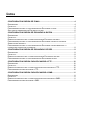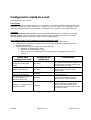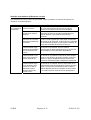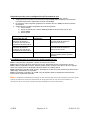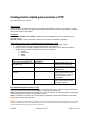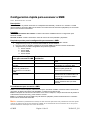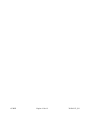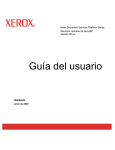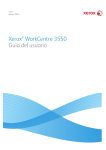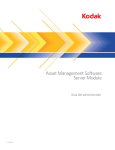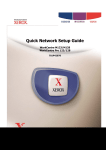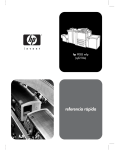Download Configuración rápida de Escanear a buzón
Transcript
Guía de configuración de las funciones de escaneado WorkCentre M123/M128 WorkCentre Pro 123/128 701P42171_ES © 2004. Reservados todos los derechos. Los derechos de propiedad intelectual (copyright) incluyen en forma y fondo todo el material e información registrables como propiedad intelectual según la legislación actual y futura, incluido sin limitación, el material generado por los programas de software y mostrado en pantalla, como iconos, vistas de pantalla, apariencia, etc. Xerox®, The Document Company®, la X® digital y todos los productos Xerox mencionados en este documento son marcas comerciales de Xerox Corporation. Se reconocen los nombres de productos y marcas comerciales de otras empresas. La información contenida en este documento era correcta en el momento de la publicación. Xerox se reserva el derecho de modificar la información en cualquier momento sin previo aviso. Los cambios y actualizaciones técnicas se incorporarán en futuras ediciones de la documentación. Para obtener información actualizada, visite www.xerox.com. Índice CONFIGURACIÓN RÁPIDA DE E-MAIL ..................................................................... 4 DESCRIPCIÓN: ................................................................................................................ 4 CONSULTA:..................................................................................................................... 4 PROCEDIMIENTOS PARA LA CONFIGURACIÓN DE ESCANEAR A E-MAIL: .................................. 5 SOLUCIÓN DE PROBLEMAS DE ESCANEAR A E-MAIL ............................................................ 6 CONFIGURACIÓN RÁPIDA DE ESCANEAR A BUZÓN ............................................ 7 DESCRIPCIÓN: ................................................................................................................ 7 CONSULTA:..................................................................................................................... 7 REQUISITOS PREVIOS PARA LA CONFIGURACIÓN DE ESCANEAR A BUZÓN:............................. 7 PROCEDIMIENTOS PARA LA CONFIGURACIÓN DE ESCANEAR A BUZÓN A TRAVÉS DE SERVICIOS DE INTERNET:................................................................................................. 7 PROCEDIMIENTOS PARA LA CONFIGURACIÓN DE ESCANEAR A BUZÓN MEDIANTE LA INTERFAZ DE USUARIO DE LA MÁQUINA: ............................................................................. 8 CONFIGURACIÓN RÁPIDA DE ESCANEADO DE RED ............................................ 8 DESCRIPCIÓN: ................................................................................................................ 8 CONSULTA:..................................................................................................................... 8 REQUISITOS PREVIOS PARA LA CONFIGURACIÓN DE ESCANEADO DE RED: ............................ 9 PROCEDIMIENTOS PARA LA CONFIGURACIÓN DE ESCANEADO DE RED: ................................. 9 CONFIGURACIÓN RÁPIDA PARA ESCANEAR A FTP........................................... 10 DESCRIPCIÓN: .............................................................................................................. 10 CONSULTA:................................................................................................................... 10 REQUISITOS PREVIOS PARA LA CONFIGURACIÓN PARA ESCANEAR A FTP............................ 10 PROCEDIMIENTOS PARA ESCANEAR A FTP: ..................................................................... 10 CONFIGURACIÓN RÁPIDA PARA ESCANEAR A SMB.......................................... 11 DESCRIPCIÓN: .............................................................................................................. 11 CONSULTA:................................................................................................................... 11 REQUISITOS PREVIOS PARA LA CONFIGURACIÓN PARA ESCANEAR A SMB:.......................... 11 PROCEDIMIENTOS PARA ESCANEAR A SMB: .................................................................... 11 Configuración rápida de e-mail Para: WorkCentre Pro 123/128 Descripción: Las copias impresas se pueden escanear en el dispositivo y enviarse a unidades cliente remotas como documento adjunto de correo electrónico en formato TIFF de una página, TIFF multipágina, PDF o JPEG. Se utilizan servidores de correo SMTP y POP3 para enviar y recibir el correo respectivamente. Consulta: Guía del administrador del sistema: contiene información detallada sobre la configuración de e-mail. Guía del usuario: contiene información sobre el envío de correo electrónico (e-mail) y la manera de utilizarse distintas direcciones (dirección local o dirección global (LDAP)). Requisitos previos para la configuración de Escanear a e-mail: 1. Asegúrese de que hay disponible una red en funcionamiento que utilice TCP/IP. 2. Asegúrese de que el DNS y el nombre de dominio se han configurado correctamente para el dispositivo M123/M128. 3. Asegúrese de que los puertos siguientes están activados: a. Escanear a e-mail: [Enviar e-mail] b. Impresión de e-mail: [Recibir e-mal] c. Servicio de aviso de correo/Avisar de fin de trabajo por e-mail:[Servicio de aviso de correo] Datos para configurar e-mail Requisitos de instalación Nombre de host o dirección IP del servidor de correo SMTP Necesario SMTP Login/password Necesario* Dirección de e-mail del dispositivo M123/M128 Necesario Las direcciones de e-mail se crean localmente en la libreta de direcciones Opcional Dirección o nombre de host del servidor LDAP GCRFE Opcional Página 4 de 12 Comentarios Si utiliza un servidor de correo externo, su Proveedor de Servicios de Internet le proporcionará el nombre o la dirección IP del servidor de correo. * Solamente si el servidor SMTP necesita clave y conexión para autenticación. Necesario para activar el envío de correo electrónico. Se puede crear una libreta de direcciones local para tener las direcciones de correo electrónico. Muestra solamente direcciones de correo electrónico de la libreta de direcciones interna (LDAP) de la empresa. No se tiene acceso a ningún otro dato de LDAP. 701P42171_ES Procedimientos para la configuración de Escanear a e-mail: Paso 1: En una estación de trabajo, abra un programa explorador de la web (por ejemplo, Explorador de Internet). Escriba el URL http://xxx.xxx.xxx.xxx (donde las xxx representan la dirección IP del dispositivo 123/M128). Si la conexión es correcta, aparecerá la página web de Servicios de Internet de CentreWare del dispositivo M123/M128. Paso 2: Prepare la configuración del servidor SMTP mediante Servicios de Internet de CentreWare. Haga clic en la ficha Propiedades, después en la carpeta Opciones de protocolo y finalmente en la carpeta E-mail. Introduzca el nombre de host o la dirección IP del servidor de correo SMTP y el número del puerto (el puerto prefijado es 25). Paso 3: En el dispositivo M123/M128 coloque el documento que desea enviar por correo electrónico en el alimentador de documentos. Pulse el botón E-mail. Hay tres maneras de introducir una dirección de e-mail de destino: • Haga clic en Teclado para introducir la dirección en la UI de la máquina. • Haga clic en Libreta de direcciones local y seleccione la dirección de e-mail de destino. (Nota: la libreta de direcciones local se debe haber creado mediante el menú Todos los servicios Æ Configuración, para poder utilizarse). • Si LDAP está disponible, puede hacer clic en Libreta de direcciones global y seleccionar el destino. Paso 4: Pulse el botón Iniciar (botón verde). Compruebe si se envió correctamente el e-mail desde el dispositivo M123/M128. Paso 5: Compruebe que los destinatarios del e-mail recibieron el documento. GCRFE Página 5 de 12 701P42171_ES Solución de problemas de Escanear a e-mail Para servidores de correo interno de la empresa, cambie "proveedor de servicios de Internet" por "empresa" en la tabla siguiente. Indicio Causa posible Solución/Verificación Error de ESMTP en el dispositivo M123/M128 Nombre del servidor de correo incorrecto Verifique que se ha introducido el nombre del servidor de correo del proveedor de servicios de Internet correcto en el campo Nombre de host del SMTP. Verifique que puede acceder al servidor de correo del proveedor de servicios de Internet desde Microsoft Outlook Express y que todas las opciones son correctas. Compruebe que el dispositivo tiene la dirección de e-mail correcta asignada por el proveedor de servicios de Internet en el campo De. La dirección de e-mail debe ser exactamente igual que la que espera el servidor de correo del proveedor de servicios de Internet. Consulte con el proveedor de servicios de Internet para ver si esto es un requisito. Si lo es, active la autenticación de SMTP mediante Servicios de Internet de CentreWare para el dispositivo M123/M128. Opciones incorrectas en Microsoft Outlook Express Se ha introducido un dirección de e-mail del dispositivo M123/M128 incorrecta El proveedor de servicios de Internet exige autenticación de SMTP en sus servidores de correo El proveedor de servicios de Internet no permite correo usando el puerto estándar 25 El proveedor de servicios de Internet exige inicio de sesión de la cuenta de e-mail en Microsoft Outlook Express para poder enviar correo GCRFE Consulte con el proveedor de servicios de Internet para ver si esto es un problema. Pregunte si puede aceptar correo en otro número de puerto. Si puede, cambie el número de puerto del SMTP mediante Servicios de Internet de CentreWare para el dispositivo M123/M128. Consulte con el proveedor de servicios de Internet para ver si esto es un requisito. Si lo es, inicie sesión en la cuenta de Microsoft Outlook Express e intente enviar el correo. Si se envía correctamente, puede configurar Outlook Express para que compruebe el correo cada 5 ó 10 minutos para la cuenta de e-mail del dispositivo. Página 6 de 12 701P42171_ES Configuración rápida de Escanear a buzón Para: WorkCentre Pro 123/128 Descripción: Esta función permite guardar los documentos en un buzón (público o privado) para su procesamiento posterior. Consulta: Guía del administrador del sistema: contiene información detallada sobre la configuración de Escaneado de red. Guía del usuario: contiene información sobre la configuración de buzones en la UI de la máquina y Servicios de Internet. Requisitos previos para la configuración de Escanear a buzón: Asegúrese de que hay disponible una red en funcionamiento que utilice TCP/IP. Datos para configurar Escanear a buzón Requisitos de instalación Comentarios Los buzones se crean en el dispositivo Necesario Controlador de escanear instalado Opcional Servicios de Internet Opcional Consulte el Manual del usuario para ver cómo se crean los buzones. Esta utilidad se puede instalar mediante el CD ROM para ver/imprimir los documentos escaneados. Se puede utilizar Servicios de Internet para crear/editar/ ver/imprimir los documentos escaneados de los buzones. Procedimientos para la configuración de Escanear a buzón a través de Servicios de Internet: Paso 1: En una estación de trabajo, abra un programa explorador de la web (por ejemplo, Explorador de Internet). Escriba el URL http://xxx.xxx.xxx.xxx (donde las xxx representan la dirección IP del dispositivo 123/M128). Si la conexión es correcta, aparecerá la página web de Servicios de Internet de CentreWare del dispositivo M123/M128. Paso 2: Cree buzones utilizando Servicios de Internet de CentreWare. Seleccione la ficha Propiedades y después la carpeta Buzones. Seleccione el botón Editar e introduzca toda la información. NOTA: Se necesitará una clave para acceder al buzón, si al crear los buzones se protegen mediante clave. Paso 3: En el dispositivo M123/M128 seleccione la función Escanear a buzón. Seleccione el número de buzón donde desee guardar el documento escaneado. Coloque el documento de prueba en el alimentador de documentos y pulse el botón <Iniciar>. Paso 4: Verifique que el documento escaneado está en el buzón seleccionando el número del buzón donde se guardó y después Lista de documentos. GCRFE Página 7 de 12 701P42171_ES Procedimientos para la configuración de Escanear a buzón mediante la interfaz de usuario de la máquina: Paso 1: En la pantalla todos los servicios, seleccione el menú Configuración. Paso 2: Seleccione Buzón. Paso 3: Seleccione el botón Crear/Eliminar. Paso 4: Introduzca la información necesaria. Nota: si se introduce una clave para un buzón, nadie podrá acceder al buzón sin introducir la clave. Paso 5: Seleccione Escanear a buzón en el menú Todos los servicios. Paso 6: Seleccione el Número de buzón y coloque un documento de prueba en el alimentador de documentos. Seleccione el botón Iniciar (botón verde). Paso 7: Verifique que el documento escaneado está en el buzón seleccionando el número del buzón donde se guardó y después Lista de documentos. Configuración rápida de escaneado de red Para: WorkCentre Pro 123/128 Descripción: La función Escaneado de red (o exploración de red), usa el protocolo FTP o SMB para transferir documentos escaneados a un servidor o a una unidad cliente. Es necesario crear plantillas y depósitos (carpetas) para que sea posible escanear a la red. Consulte la Guía del usuario para ver la manera de crear plantillas y depósitos. Consulta: Guía del administrador del sistema: contiene información detallada sobre la configuración de Escaneado de red. Guía del usuario: contiene información sobre la manera de crear plantillas y depósitos. GCRFE Página 8 de 12 701P42171_ES Requisitos previos para la configuración de Escaneado de red: 1. Asegúrese de que hay disponible una red en funcionamiento que utilice TCP/IP. 2. Asegúrese de que el protocolo de transferencia (FTP/SMB) está configurado correctamente (consulte Configuración rápida para escanear a FTP/SMB). 3. Es necesario crear el depósito (carpeta) en el servidor de FTP o SMB para los documentos escaneados. 4. Asegúrese de que están configurados los puertos siguientes: a. Puerto TCP/IP b. Puerto de cliente FTP o Puerto SMB (dependiendo del protocolo que se use) c. Puerto SNMP d. Puerto SOAP Datos para configurar escaneado de red Requisitos de instalación Comentarios Las plantillas se crean con Servicios de Internet o cualquier otra solución de escaneado de red de Xerox Los depósitos se crean con Servicios de Internet o cualquier otra solución de escaneado de red de Xerox Dirección IP de Kerberos Necesario Si desea más información, consulte Guía del usuario Æ Servicios de Internet. Necesario Si desea más información, consulte Guía del usuario Æ Servicios de Internet. Opcional Si es necesario la autenticación remota, Kerberos tiene que estar activado. Procedimientos para la configuración de Escaneado de red: Paso 1: Cree plantillas y depósitos a través de Servicios de Internet. Paso 2: En la UI de la máquina, seleccione la opción “Escaneado de red” (o Exploración de red). Paso 3: Elija una plantilla en la lista. También puede cambiar cualquier otro valor en la UI sin que ello afecte a la configuración de la plantilla; sólo tiene efecto en el trabajo actual. Paso 4: Seleccione el botón verde <Iniciar>. El trabajo se enviará al servidor usando el protocolo FTP o SMB, según esté definido en la plantilla. Paso 5: Conéctese al servidor FTP o SMB. Vaya al depósito (destino) especificado anteriormente. El documento escaneado estará allí. NOTA: Si Kerberos (autenticación remota) ha sido activado aparecerá una pantalla de conexión aparte cuando se seleccione la función Escaneado de red (exploración de red). No se escanearán los documentos de no ser que el servidor Kerberos autentique el acceso del usuario. GCRFE Página 9 de 12 701P42171_ES Configuración rápida para escanear a FTP Para: WorkCentre Pro 123/128 Descripción: Los documentos se pueden escanear en el dispositivo M123/M128 y enviarse a un servidor o unidad cliente usando el protocolo FTP. Es necesario crear estructuras de directorios (depósitos) en el servidor para los documentos escaneados. Consulta: Guía del administrador del sistema: contiene información detallada sobre la configuración para escanear a FTP. Guía del usuario: contiene información sobre la manera de crear plantillas y depósitos. Requisitos previos para la configuración para escanear a FTP 1. 2. 3. 4. Asegúrese de que hay disponible una red en funcionamiento que utilice TCP/IP. Asegúrese de que hay un servidor/cliente FTP en funcionamiento. Hay que crear un depósito (carpeta) en el servidor FTP para los documentos escaneados. Asegúrese de que están configurados los puertos siguientes: a. TCP/IP b. Cliente FTP c. SNMP d. SOAP Datos para la configuración para escanear a FTP Requisitos de instalación Comentarios Hay que crear depósitos en el servidor FTP Necesario Dirección IP del servidor Necesario Información de conexión/clave de FTP Opcional Dirección IP de Kerberos Opcional Esta es la ubicación o ruta del directorio para guardar los documentos escaneados. Esta es la dirección IP del servidor FTP. Se necesita si el servidor FTP exige autenticación de conexión/clave. La mayoría de los servidores FTP lo necesitarán. Si es necesario la autenticación remota, Kerberos tiene que estar activado. Procedimientos para escanear a FTP: Paso 1: En la UI de la máquina, seleccione la opción "Escanear a FTP". Introduzca toda la información necesaria. Si desea información más detallada, consulte la Guía del usuario. Paso 2: Después de introducir la información en la UI de la máquina, coloque documentos de prueba en el alimentador de documentos y pulse el botón <Iniciar>. Paso 3: Conéctese al servidor FTP. Vaya al directorio (depósito) creado anteriormente en el servidor. El documento escaneado estará allí. NOTA: Si Kerberos (autenticación remota) ha sido activado aparecerá una pantalla de conexión aparte cuando se seleccione la función Escanear a FTP. No se escanearán los documentos de no ser que el servidor Kerberos autentique el acceso del usuario. GCRFE Página 10 de 12 701P42171_ES Configuración rápida para escanear a SMB Para: WorkCentre Pro 123/128 Descripción: Los documentos se pueden escanear en el dispositivo M123/M128 y enviarse a un servidor o unidad cliente usando el protocolo SMB. Es necesario crear estructuras de directorios (depósitos) en el servidor para los documentos escaneados. Consulta: Guía del administrador del sistema: contiene información detallada sobre la configuración para escanear a SMB. Guía del usuario: contiene información sobre la manera de crear plantillas y depósitos. Requisitos previos para la configuración para escanear a SMB: 1. 2. 3. 4. Asegúrese de que hay disponible una red en funcionamiento que utilice TCP/IP. Asegúrese de que hay un servidor/cliente SMB en funcionamiento. Hay que crear un depósito (carpeta) en el servidor SMB para los documentos escaneados. Asegúrese de que están configurados los puertos siguientes: a. Puerto TCP/IP b. Puerto SMB c. Puerto SNMP d. Puerto SOAP Datos para la configuración para escanear a SMB Requisitos de instalación Comentarios Dirección IP del servidor Necesario Nombre compartido del servidor Depósito: ruta del directorio donde se guardarán los documentos en el servidor SMB Información de conexión/clave de SMB Necesario Esta es la dirección IP del servidor SMB. Este el nombre asignado a la carpeta compartida en el servidor SMB Esta es la ubicación o ruta del directorio para guardar los documentos escaneados. Dirección IP de Kerberos Opcional Necesario Opcional Se necesita si el servidor SMB exige autenticación de conexión/clave. La mayoría de los servidores SMB lo necesitarán. Si es necesario la autenticación remota, Kerberos tiene que estar activado. Procedimientos para escanear a SMB: Paso 1: En la UI de la máquina, seleccione la opción "Escanear a SMB". Introduzca toda la información necesaria. Si desea información más detallada, consulte la Guía del usuario. Paso 2: Después de introducir la información en la UI de la máquina, coloque documentos de prueba en el alimentador de documentos y pulse el botón <Iniciar>. Paso 3: Conéctese al servidor SMB. Vaya al directorio (depósito) creado anteriormente en el servidor. El documento escaneado estará allí. NOTA: Si Kerberos (autenticación remota) ha sido activado aparecerá una pantalla de conexión aparte cuando se seleccione la función Escanear a SMB. No se escanearán los documentos de no ser que el servidor Kerberos autentique el acceso del usuario. GCRFE Página 11 de 12 701P42171_ES GCRFE Página 12 de 12 701P42171_ES